
Paikalliset palvelimet ovat ne, jotka sallivat testit ja navigoinnin luotavassa verkossa. Jos olet kiinnostunut tekemään tämän menetelmän, löydät täältä tapa asentaa WordPress paikallisesti DesktopServerillä.
Aloittelevat kehittäjät pitävät WordPress-alustaa toteuttamiskelpoisena vaihtoehtona, koska sen avulla he voivat oppia suunnittelemaan, ottamaan käyttöön parhaat laajennukset.
Sivuston luominen WordPressillä on prosessi, joka vaatii parhaat työkalut, eikä sitä pidä pitää helppona.
Paikallisen palvelimen valitseminen sallii pääsyn suunnitteilla olevaan verkkoon ja voit selata sitä ilman tilausta isännöintisopimuksesta.
Tämän ohjelman tavoitteena on mahdollistaa WordPress-tilan luominen tietokoneesta muutosten luomiseksi vaarantamatta verkossa olevaa verkkoa.
Mikä on DesktopServer?
Tämä on työkalu, joka on omistettu juoksemiseen yksinomaan WordPressin armoilla yhdessä sisältötoimintojen kanssa varmistamalla niiden ymmärtäminen ja käyttö.
Se kuuluu yhtiölle Serverpress, jolla on maksullisen palvelun tarjoamisesta huolimatta rajoitettu versio, joka tarjoaa monia etuja kehittäjälle.
Koska se on ohjelma suunniteltu erityisesti WordPressille, varmistamalla sen optimointi paikallisena AMP-pinoa alustan asentamiseksi paikallisesti.
Kuinka saan DesktopServerin?
Jos olet kiinnostunut asentamaan WordPressin paikallisesti DesktopServerillä alusta alkaen, sinun on aloitettava avaamalla Serverpressin pääsivu ja avaamalla ”latausalue”.
Tietokonenäyttöön tulee taulukko, jossa määritetään rajoitetun version ja Premium-version hyötyjen vertailu.
Molempien sarakkeiden lopussa näkyy kaksi kutakin versiota vastaavaa painiketta; Tässä tapauksessa päätämme painaa saraketta Rajoitettu joka näyttää lauseen ”Ilmainen – Lisää ostoskoriin”.
Tästä hetkestä lähtien näytetään tekemäsi pyyntö, johon sinun on syötettävä tietosi ja hyväksyttävä ehdot ennen kuin painat ”ostaa”.
Luettelo DesktopServer-versioista näytetään ennen sinua, ja sinun on valittava tietokoneesi parhaiten vastaava versio. Napsautat sen URL-osoitetta ladataksesi. Suorita WiFi-nopeustesti viivästysten välttämiseksi.
Asennusprosessi
Kun olet purkanut ladatun tiedoston, käynnistä asennusohjelma niin, että napsautat ”jatkaa”Menettely aloitetaan järjestelmänvalvojana.
Hyväksy ehdot ja palvelut valitsemalla vaihtoehto, joka sanoouusi DesktopServer-asennus”Ja osui”jatkaa”Aloita asennus.
Ohjeet WordPressin asentamiseen paikalliseen palvelimeen DesktopServer-ohjelmalla
Käynnistä DesktopServer-asennuksen lopussa ohjelmisto paikalliselle levylle luodusta kansiosta nimeltäxampplite”. Valitse heti, kun se alkaa,Järjestelmänvalvojan oikeudet”Ja napsauta sitten”seurata”.
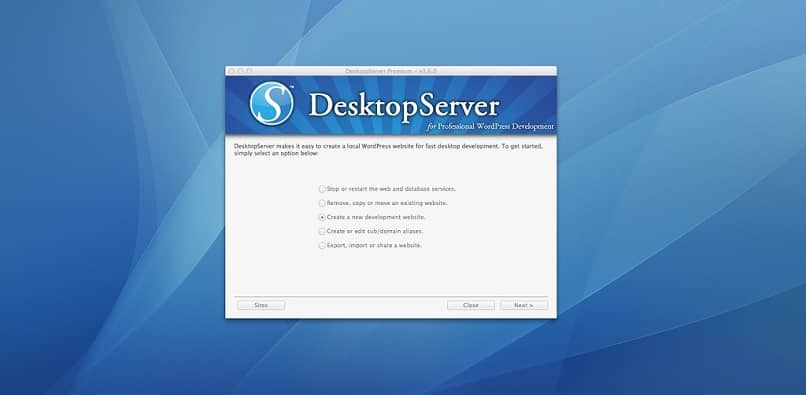
Silloin sinun on käynnistettävä Apache- ja MySQL-palvelut ja aktivoitava kehittäjien laajennukset, ennen kuin painat “seurata”. Täältä luot sivun, koska valitset ”Luo uusi verkkosivusto”, Mikä aiheuttaa WordPressin asentamisen omaan käyttöösi. Lehdistö ”seurata”.
Valitse sivuston nimi, joka puolestaan on uusi paikallinen osoite, ja määrität kehityksen URL-osoitteen wp.dev tietokoneessa.
Kaikki nyt suunnittelemasi tiedostot tallennetaan ”Omat asiakirjat”, Ja kun olet määrittänyt kaiken tarvittavan uudelle WordPress-sivustollesi paikallisella palvelimella, paina”luoda”.
Lopuksi ohjelmisto huolehtii asentamasi paikallisen WordPress-palvelimen URL-osoitteen näyttämisestä, johon voit muokata luotua sivua napsauttamalla.
Tällä hetkellä määrität sivustolle otsikon, valitset käyttäjänimen, salasanan ja sähköpostin, johon kaikki liitetään. Tällä tavalla napsautatAsenna WordPress”Saada vihdoin paikallinen palvelin ja varmistaa sivustosi moitteeton toiminta.